画像生成AI(Stable Diffusion Web UI)でラフ画、線画、落書きからイラストを生成する方法を紹介します。
img2imgでラフ画、線画、落書きからイラストを生成
ラフ画、線画、落書きからイラストを生成するには、Stable Diffusion Web UIの「img2img」という機能を使います。
「img2img」は、指定した「画像」と「プロンプト」からイラストを生成することができます。
ラフ画を清書したり、プロンプトだけではAIに伝えるのが難しい複雑なイラストを生成することができます。
img2imgの操作手順
①「img2img」タブを開きます。
②下絵(ラフ画、線画、落書き)をアップロードします。
③プロンプトを指定します。
④パラメータを設定し、「Generate」ボタンを押すとイラストが生成されます。
| 主なパラメータ | 説明 |
|---|---|
| Resize mode | 下絵と生成されるイラストのサイズの違いをどのように処理するか指定します。Just resize(下絵を出力サイズに合わせて引き伸ばす)、Crop and resize(下絵の縦横比を保持し、引き伸ばしてから出力サイズに合わせてトリミング)、Resize and fill(下絵を縦横比を保持し、不足部分は描き足す)と選択肢があります。「Resize and fill」が使いやすいです。 |
| Denoising strength | 下絵からどれだけ離れたイラストを生成するかの度合い。0~1の間の数値で0.01刻みで指定可能。値が大きいほど下絵から離れた絵になる。 |
| Resize to | 生成されるイラストの画像サイズを指定。 |
| Resize by | 下絵の縦横比を保持し、倍率で生成される画像サイズを指定。等倍のときは「1」。 |
複雑なポーズの生成にはControlNetが便利
複雑なポーズの生成にはControlNetというプラグインを使うのが便利です。
詳細は以下ページで解説しています。

【Stable Diffusion】ControlNetをインストールして複雑な構図・ポーズを入力画像から作成する方法
画像生成AI(Stable Diffusion Web UI)にControlNetをインストールし、複雑な構図・ポーズを入力画像から作成する方法を紹介します。
関連ページ
構図や目の色、表情など、より細かく自分好みにするためのプロンプト(呪文)で解説しています。

画像生成AIのプロンプト・呪文・英単語集【Stable Diffusion Web UI、にじジャーニー】
画像生成AI(Stable Diffusion Web UI、にじジャーニーなど)でよく使うプロンプト・呪文集をまとめました。

画像生成AIと英語を同時に学ぼう!初心者向け解説
イラスト・画像生成AIの使い方についてに初心者向けにまとめました。
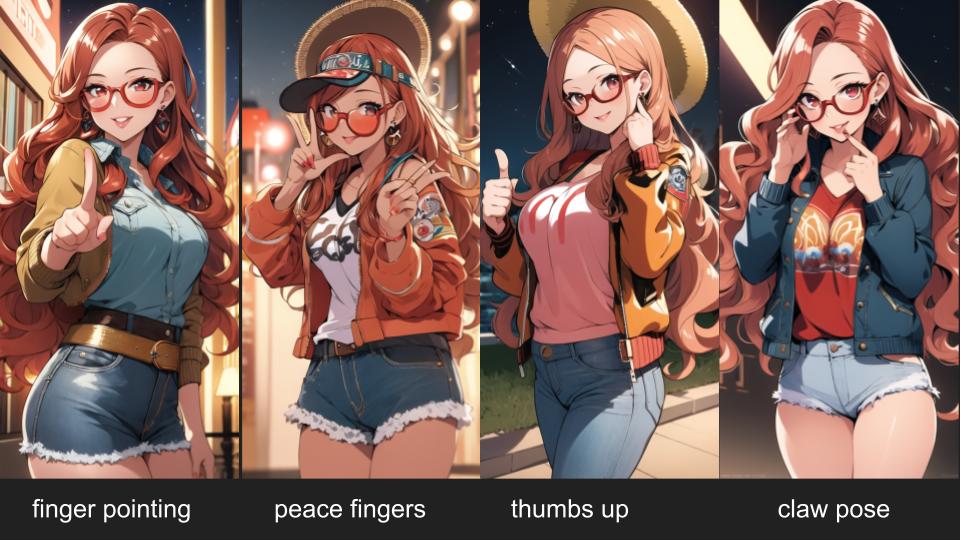
コメント